La corrección de color es crucial para la edición de imágenes y puede marcar la diferencia entre una foto mediocre y una convincente. En este tutorial aprenderás cómo utilizar las herramientas de coloren CaptureOnePro de manera eficiente para obtener resultados impresionantes. Ya seas un fotógrafo aficionado o un editor de imágenes profesional, el uso adecuado de estas herramientas puede dar vida a tus imágenes.
Principales conclusiones
- El uso del cuentagotas para el balance de blancos mejora la fidelidad del color.
- El balance de color permite un ajuste específico de sombras, tonos medios y luces.
- La conversión a blanco y negro se puede optimizar ajustando la sensibilidad al color.
Guía paso a paso
1. El balance de blancos
Para realizar el balance de blancos en Capture One Pro, abre la imagen que deseas editar. En la paleta de color, selecciona la opción “Balance de blancos” que se encuentra en el lado izquierdo de la pantalla. Verás un cuentagotas que puedes seleccionar con un clic o activar presionando la tecla “W”. Asegúrate de seleccionar un área neutral en la imagen, que normalmente se ve gris. Podría ser un área con gris neutro o un área de tonos claros a oscuros. La clave es asegurarse de que el área seleccionada no tenga una dominante de color.
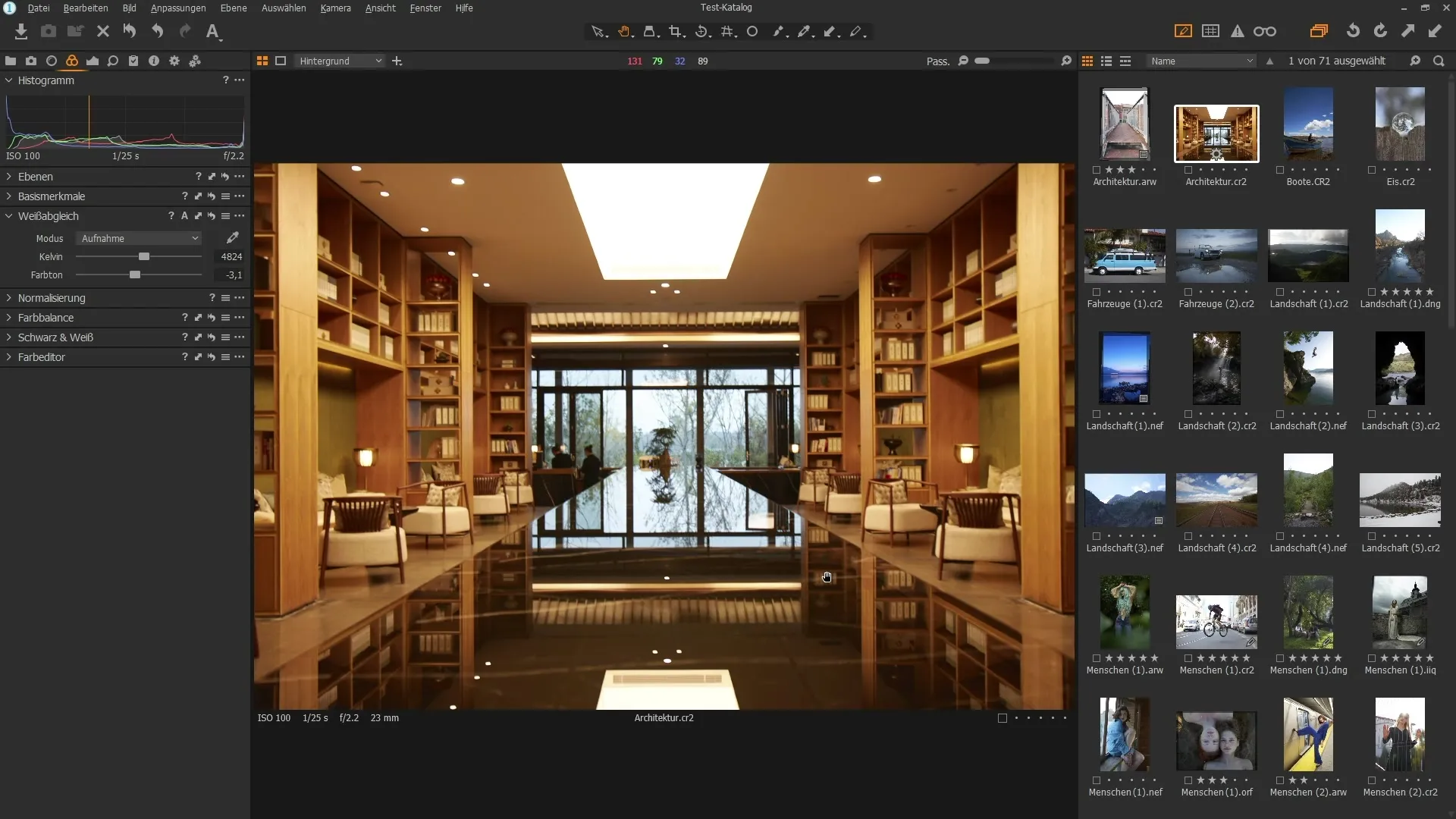
Haz clic en esta área y notarás que el balance de blancos se aplica automáticamente, mejorando significativamente la diversidad de color en tu imagen. También puedes ajustar la configuración manualmente para obtener un tono más cálido o más frío. Asegúrate de ser ágil en la selección para que tu imagen refleje la atmósfera correcta.
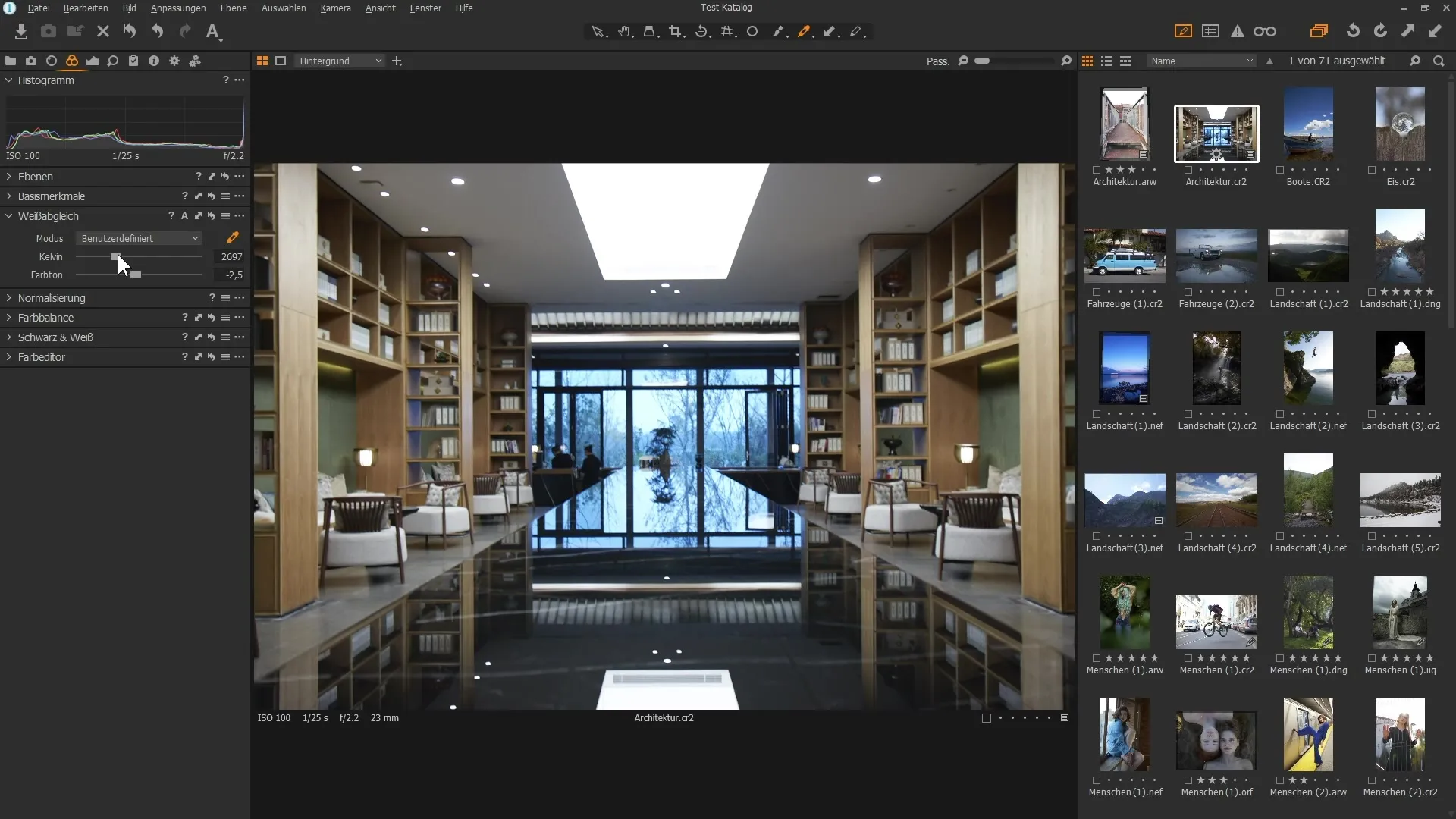
2. Usar una tarjeta gris
Para un balance de blancos óptimo, es útil tener una tarjeta gris a mano durante la sesión de fotos. Si estás fotografiando en el estudio, coloca la tarjeta gris al inicio de la sesión en la imagen. Luego, haz clic con el cuentagotas en Capture One Pro sobre esta tarjeta gris para lograr el balance de blancos óptimo. Así podrás alcanzar un tono de color consistente para todas las tomas similares en esta sesión.
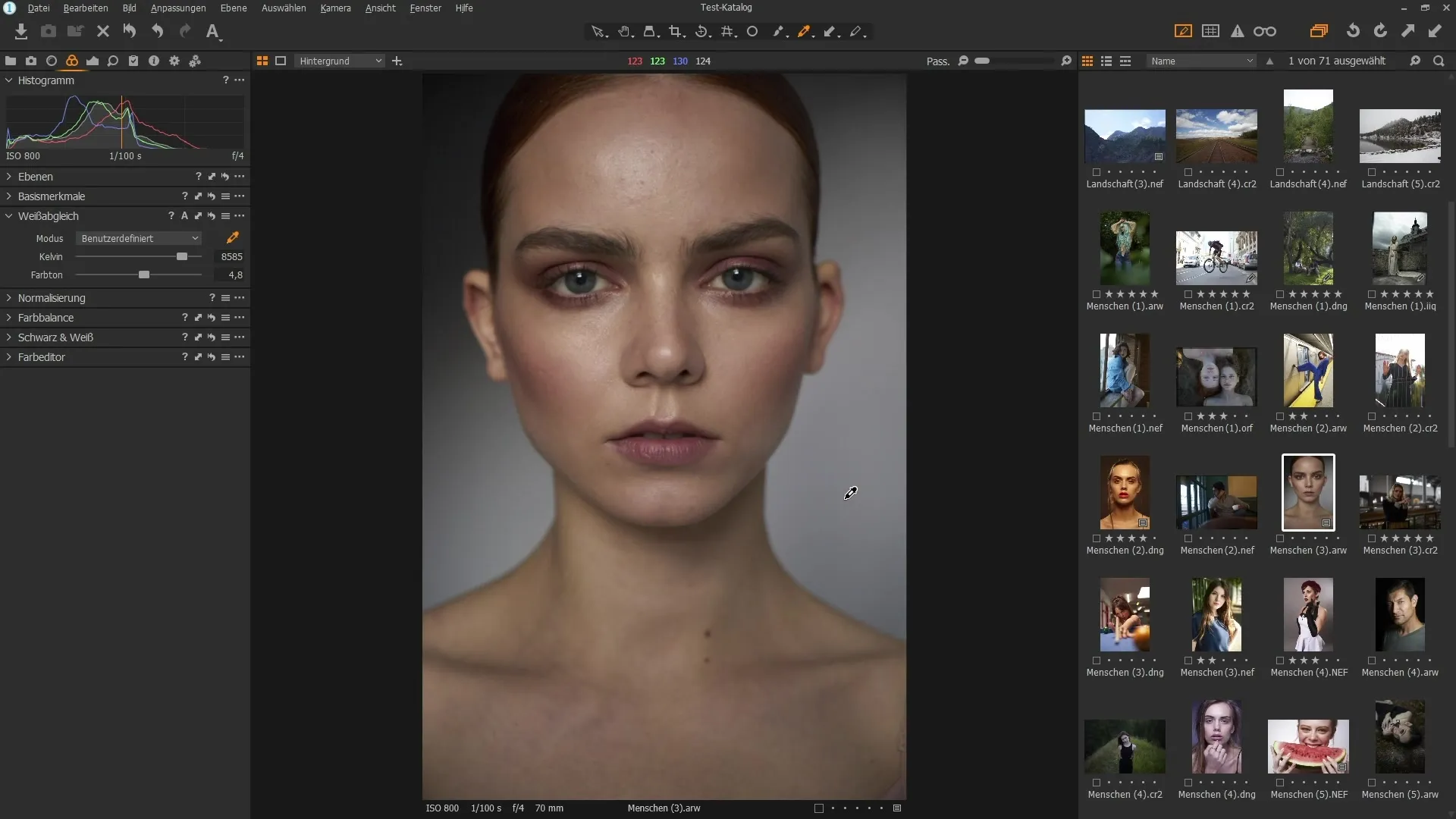
3. Ajustar el balance de color
Para optimizar el balance de color de tu imagen, ve a la paleta de balance de color. Aquí puedes influir en las áreas oscuras, medias y claras. Por ejemplo, si deseas que las sombras (las áreas oscuras) sean más azules, mueve el control deslizante de las sombras hacia el azul. Al mismo tiempo, puedes calentar los tonos medios moviendo el control deslizante correspondiente hacia el amarillo o el naranja.
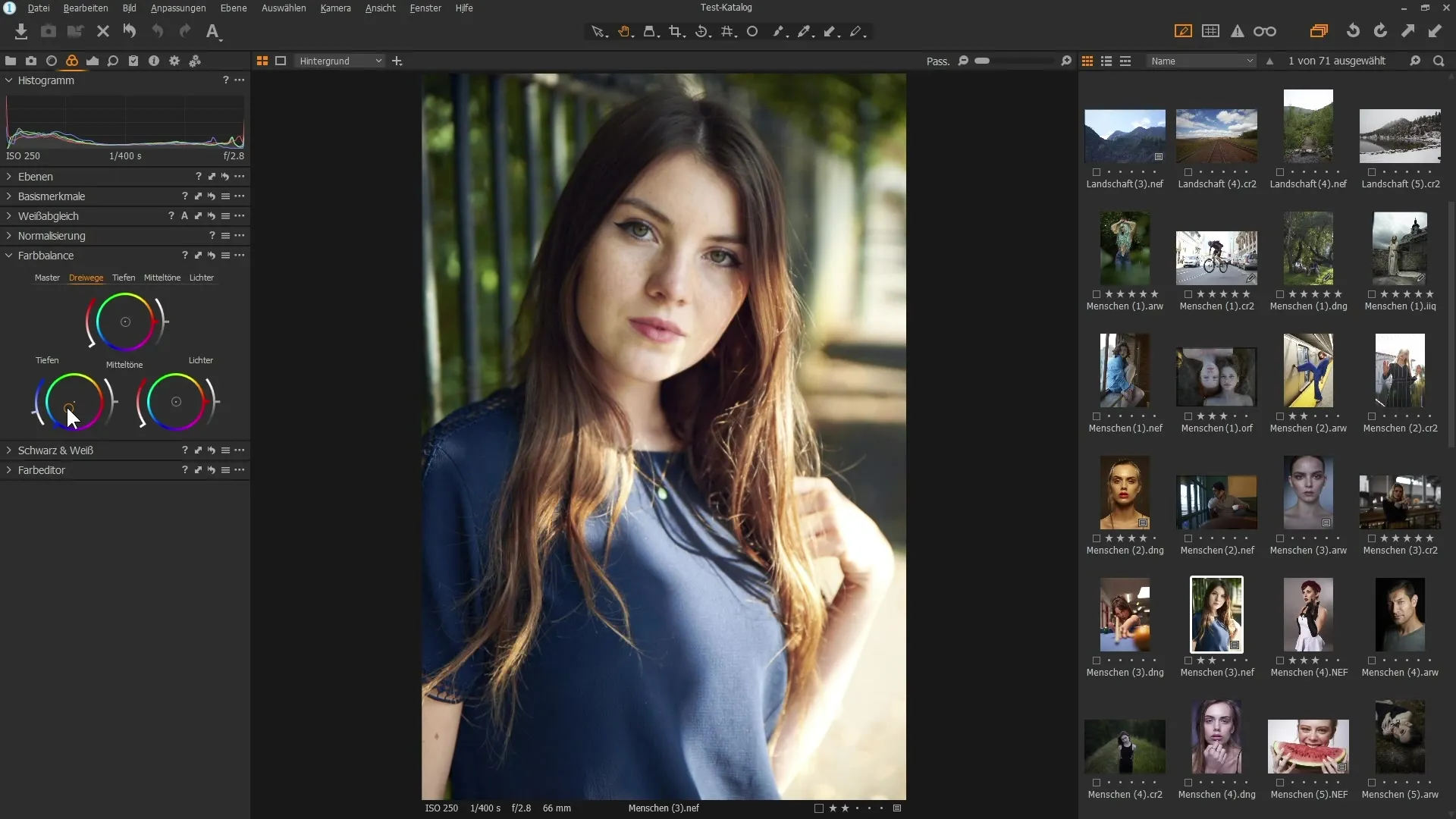
Para ver una comparación de antes y después, mantén presionada la tecla Alt y haz clic en el símbolo de la flecha. Así podrás ver cómo afectan los ajustes a la imagen y asegurarte de que cumple con el aspecto que deseas.
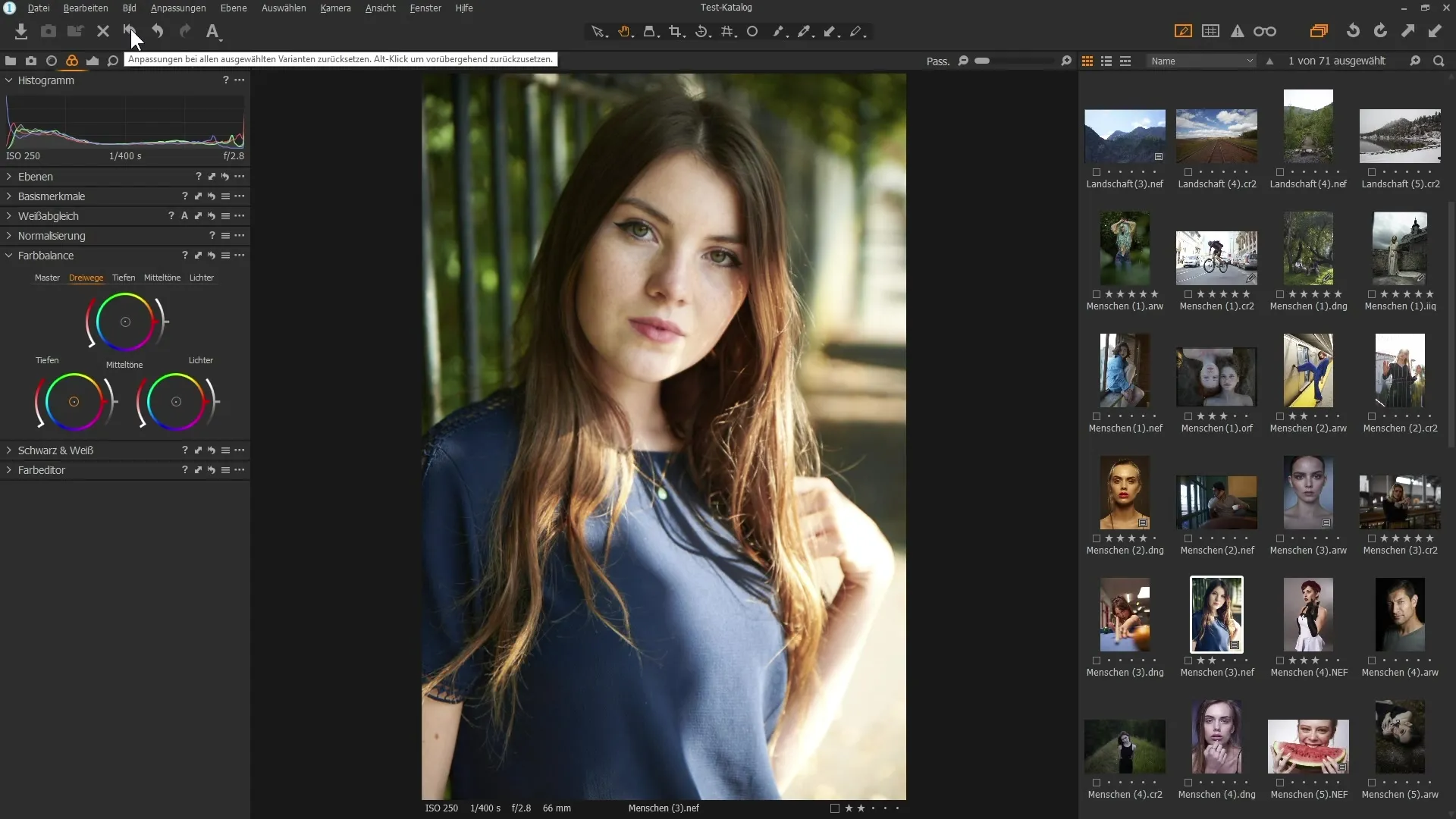
4. Controlar la saturación
La saturación es otro elemento importante en la corrección de color. Puedes aumentar o disminuir la saturación de áreas específicas de la imagen. Prueba cómo el ajuste de la saturación modifica el estado de ánimo de tu imagen. Una reducción o aumento dirigido puede ser crucial. Si los ajustes no parecen como deseas, puedes restablecerlos haciendo doble clic en el control deslizante.
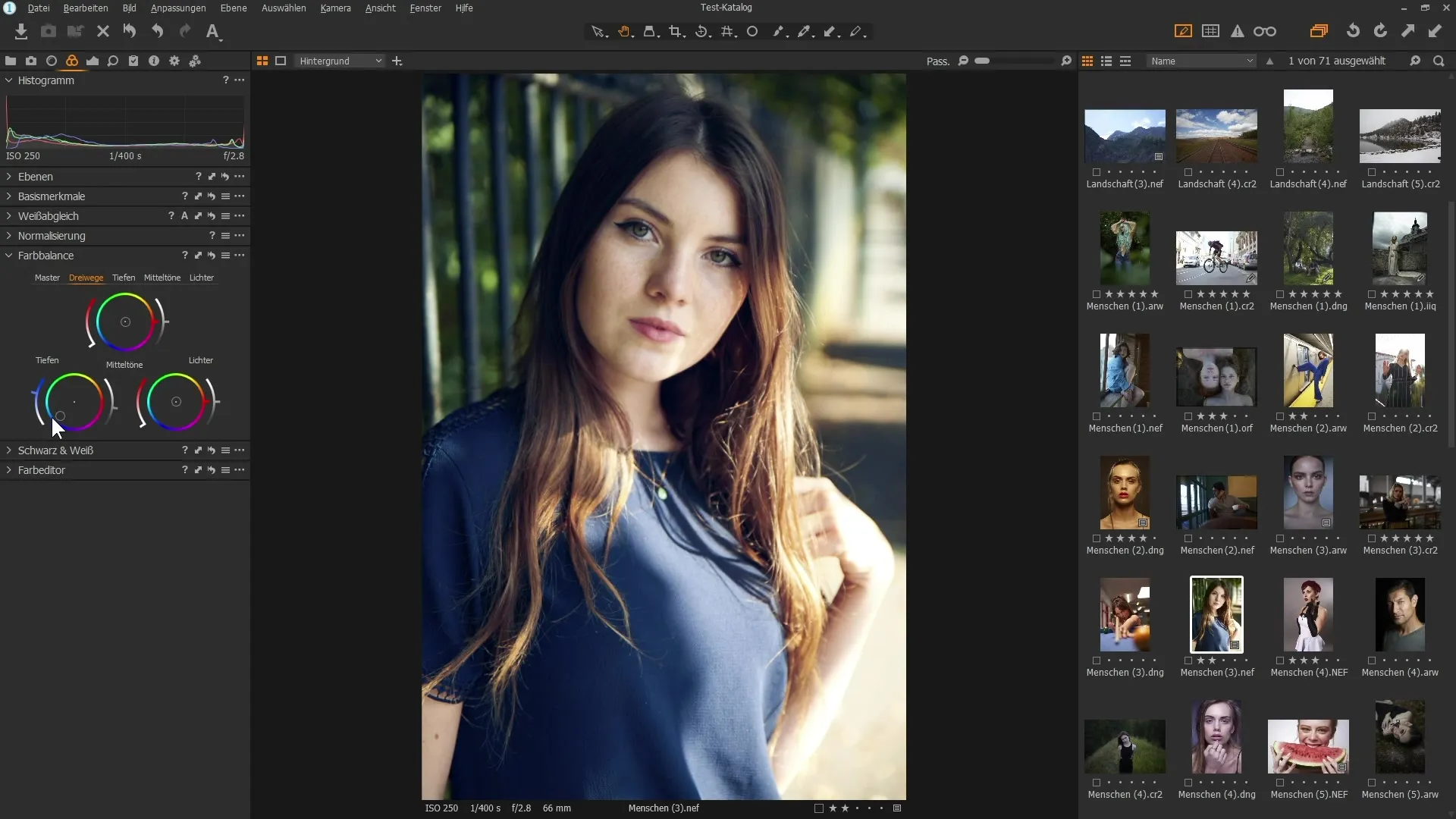
5. Conversión a blanco y negro
Para realizar una conversión a blanco y negro, utiliza la paleta “Blanco y Negro” y activa la opción “Blanco y Negro”. Sin embargo, esta conversión a menudo puede parecer aburrida. Para mejorar la calidad de las imágenes en blanco y negro, puedes ajustar la sensibilidad al color. Experimenta con los controles deslizantes para rojo, amarillo, verde, cian, azul y magenta para optimizar los contrastes y la luminosidad de tus imágenes en blanco y negro.
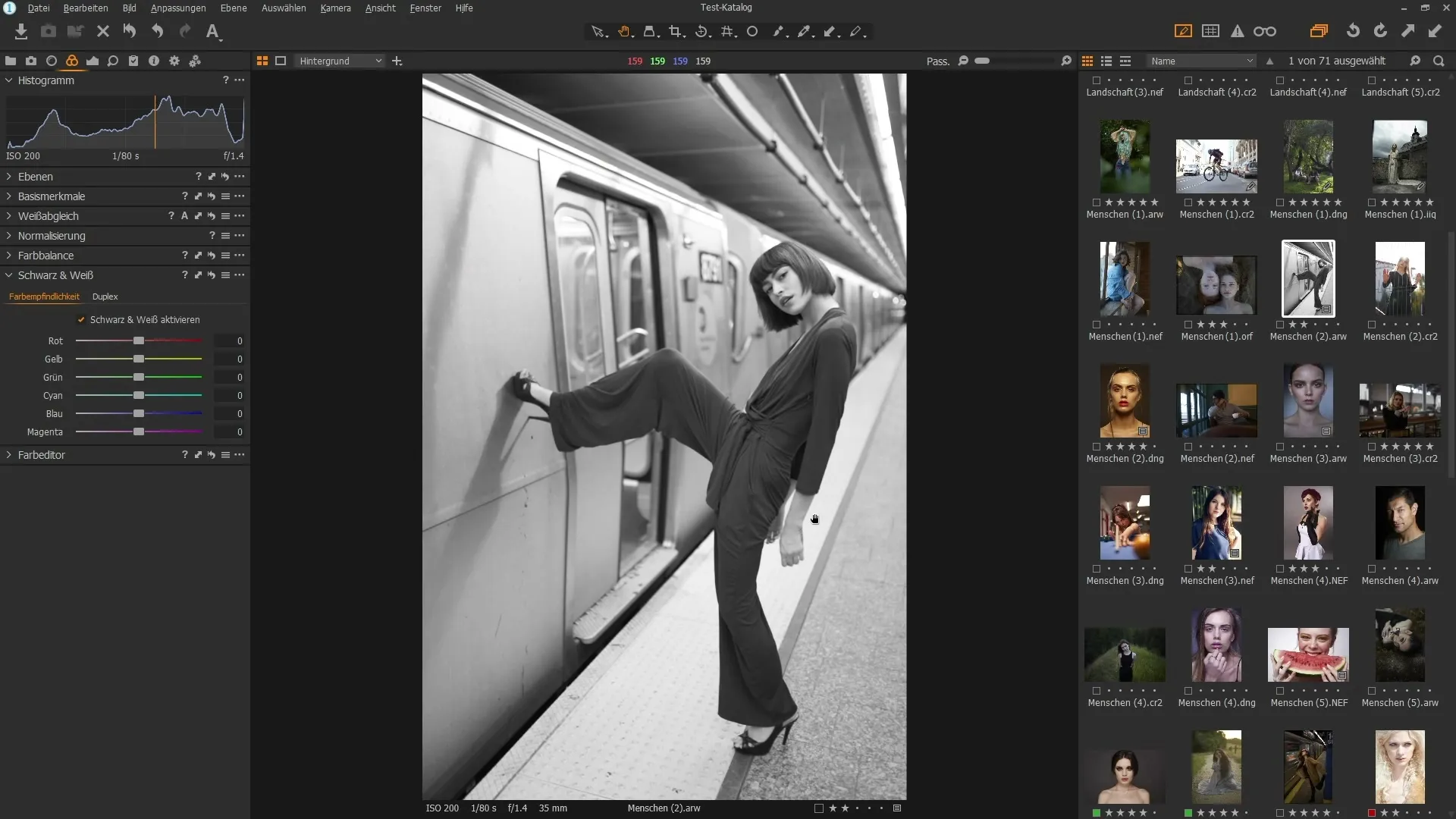
Mueve los controles deslizantes hacia la izquierda o hacia la derecha y observa cómo cambian los tonos en la imagen. Presta especial atención a los tonos de piel; a menudo son difíciles de manejar y requieren un ajuste cuidadoso.
Resumen – Capture One Pro: Uso efectivo de herramientas de corrección de color
Ahora has aprendido cómo usar las herramientas de color en Capture One Pro para realizar el balance de blancos, ajustar el balance de color y optimizar conversiones a blanco y negro. Con estas técnicas, podrás mejorar significativamente la intensidad y fidelidad del color en tus imágenes.
FAQ
¿Cómo realizo un balance de blancos en Capture One Pro?Seleccionas el cuentagotas en la paleta de color y haces clic en un área neutral de la imagen.
¿Qué puedo hacer para cambiar el balance de color de mi imagen?Utiliza la paleta de balance de color para ajustar individualmente sombras, tonos medios y luces.
¿Cómo puedo crear una conversión a blanco y negro en Capture One Pro?Activa la opción de blanco y negro en la paleta de color y ajusta la sensibilidad al color según desees.
¿Cómo puedo controlar la saturación de mis imágenes?Cambia la saturación a través de los controles deslizantes correspondientes en la paleta de color para realizar ajustes específicos.
¿Cómo puedo ver comparaciones de antes y después de mis ajustes?Mantén presionada la tecla Alt y haz clic en el símbolo de la flecha en la paleta de color.


